要求と承認の拡張機能
Azure DevOps Services | Azure DevOps Server 2022 - Azure DevOps Server 2019
拡張機能をインストールするアクセス許可がない場合は、代わりに拡張機能を要求できます。 プロジェクト コレクション管理者は、別のプロジェクト メンバーが拡張機能を要求したときに電子メールを受け取ります。 Azure DevOps では、承認されると拡張機能が自動的にインストールされます。
前提条件
- 拡張機能を要求するには、組織の共同作成者である必要があります。
- 拡張機能を承認するには、プロジェクト コレクション管理者グループのメンバーであり、 Edit コレクション レベルの情報 アクセス許可を持っている必要があります。
延長を要請する
組織にサインインします (
https://dev.azure.com/{yourorganization})。 [設定の編集] を選択します。
[設定の編集] を選択します。![[組織の設定] を開く](../media/settings/open-admin-settings-vert.png?view=azure-devops-2022)
Extensions を選択し、marketplace をします。
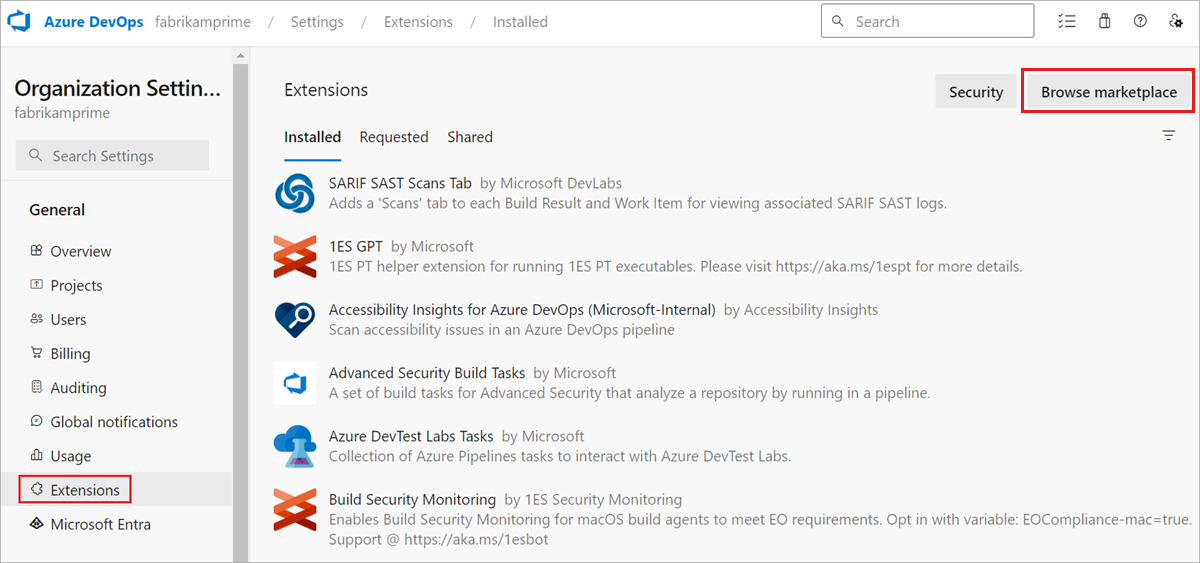
インストールする拡張機能を選択します。
拡張機能をインストールするアクセス許可がない場合は、今すぐ要求できます。
Marketplace がプロジェクト コレクション管理者に要求を送信した後、要求を確認します。
要求は Extensions ページの Requested タブに表示されます。
![拡張機能の [要求された] タブ](media/requested-extensions.png?view=azure-devops-2022)
組織にサインインします (
https://dev.azure.com/{yourorganization})。 Admin 設定を選択します。
Admin 設定を選択します。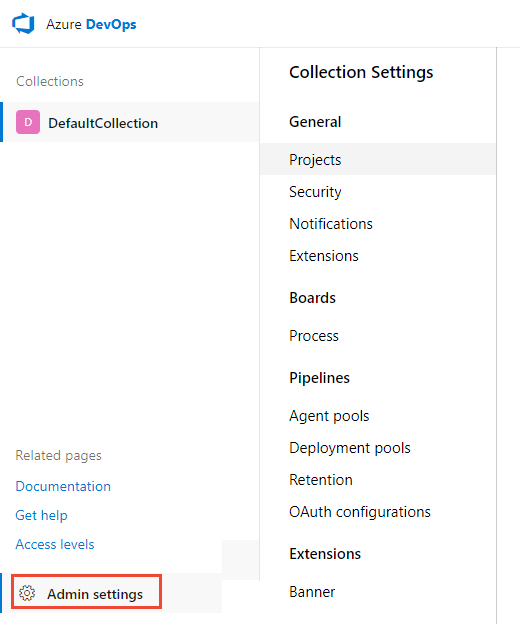
Extensions を選択し、Marketplace をします。
![[Marketplace の参照] を選択する](media/browse-marketplace-2019.png?view=azure-devops-2022)
インストールする拡張機能を選択します。
拡張機能をインストールするアクセス許可がない場合は、今すぐ要求してください。
Marketplace がプロジェクト コレクション管理者に要求を送信した後、要求を確認します。
要求は Extensions ページの Requested タブに表示されます。
![拡張機能ページの [要求済み] タブ](media/requested-extensions-2019.png?view=azure-devops-2022)
拡張機能を承認するには、コレクション レベルの情報アクセス許可編集する必要があります。
拡張機能要求を承認する
https://dev.azure.com/{organization}/{project}、Azure DevOps プロジェクトに移動します。ショッピング バッグ アイコンを選択し、[管理拡張機能] を。
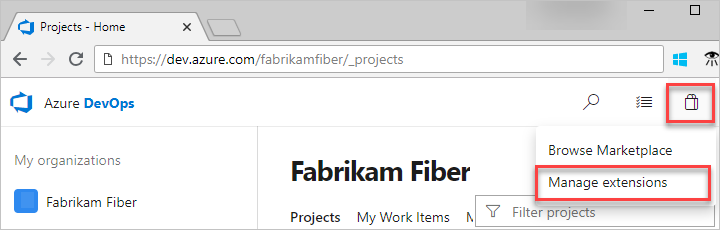
要求された拡張機能を確認して承認します。
![[拡張機能] タブ、要求された拡張機能](media/get-tfs-extensions/connected/approve-request-tfs.png?view=azure-devops-2022)
拡張機能の要求を承認すると、拡張機能が自動的にインストールされます。
これらの拡張機能 アクセスが必要なユーザーに割り当てます。
機能の使用を開始できるように、インストールされている拡張機能についてチームに伝えます。